- Tác giả Abigail Brown [email protected].
- Public 2023-12-17 07:05.
- Sửa đổi lần cuối 2025-01-24 12:29.
Nếu bạn đã quyết định chuyển từ Android sang iPhone, bạn đang thực hiện một sự lựa chọn tuyệt vời. Nhưng nếu bạn đã sử dụng Android đủ lâu để tích lũy một số lượng ứng dụng kha khá và thư viện nhạc có kích thước tốt - không nói gì đến ảnh, video, danh bạ và lịch - bạn có thể có câu hỏi về những gì bạn có thể chuyển sang điện thoại. May mắn thay, bạn có thể mang theo hầu hết nội dung và dữ liệu của mình, với một vài trường hợp ngoại lệ đáng chú ý. Đọc tiếp để tìm hiểu những gì bạn sẽ có thể chuyển sang iPhone mới của mình.
Bạn chưa mua iPhone của mình? Sử dụng ngân sách, nhu cầu dung lượng lưu trữ và tùy chọn phần cứng của bạn để xem iPhone nào phù hợp nhất với bạn.
Phần mềm: Bạn Có thể Cần iTunes hoặc Chuyển sang iOS
Một trong những thứ quan trọng nhất bạn cần là phần mềm để giúp bạn chuyển nội dung từ Android sang iPhone mới. Có hai cách chính để bạn có thể làm điều này.
Bạn có thể tải xuống ứng dụng Move to iOS của Apple từ Cửa hàng Google Play. Đây là một ứng dụng Android giúp chuyển dữ liệu của bạn. Chỉ cần tải xuống và làm theo hướng dẫn trên màn hình.
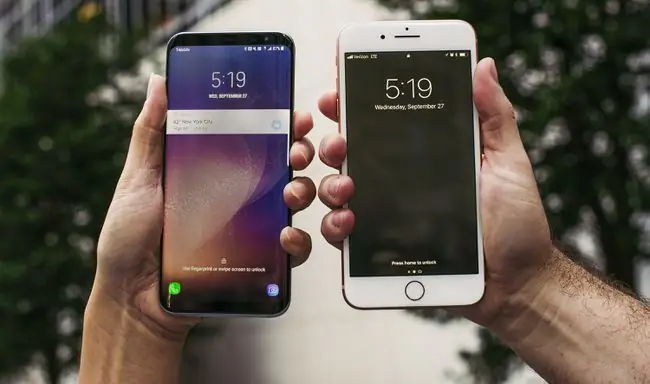
Tùy thuộc vào cách bạn định sử dụng iPhone của mình, bạn có thể muốn sử dụng iTunes để truyền dữ liệu giữa các điện thoại của mình. iTunes từng là cách duy nhất để kiểm soát nội dung bao gồm danh bạ, lịch và ứng dụng trên điện thoại của bạn, điều đó không còn đúng nữa. Ngày nay, bạn cũng có thể sử dụng iCloud hoặc các dịch vụ đám mây khác.
Tuy nhiên, iTunes có lẽ là cách dễ nhất để chuyển dữ liệu. Vì vậy, ngay cả khi bạn không có kế hoạch sử dụng iTunes mãi mãi, nó có thể là một nơi tốt để bắt đầu chuyển đổi của bạn. Bạn có thể tải iTunes miễn phí từ Apple, vì vậy bạn chỉ cần tải xuống và cài đặt iTunes trên Windows hoặc cài đặt iTunes trên máy Mac (hoặc trên một số phiên bản của Linux).
Nếu bạn quyết định giữ thiết bị Android của mình, các tính năng của iTunes hoạt động cho Android bao gồm phát nội dung Apple Music, phát nhạc iTunes và phát trực tuyến AirPlay.
Bottom Line
Trước khi chuyển từ Android sang iPhone, điều quan trọng là phải sao lưu điện thoại Android vào máy tính của bạn. Điều này bao gồm đồng bộ hóa nhạc, lịch, sổ địa chỉ, ảnh, video và hơn thế nữa. Nếu bạn sử dụng lịch hoặc sổ địa chỉ dựa trên web, điều này có thể không cần thiết, nhưng an toàn hơn là xin lỗi. Sao lưu càng nhiều dữ liệu từ điện thoại vào máy tính càng tốt trước khi bắt đầu chuyển đổi.
Bạn có thể chuyển nội dung nào từ Android sang iPhone?
Có lẽ phần quan trọng nhất của việc chuyển từ nền tảng điện thoại thông minh này sang nền tảng điện thoại thông minh khác là đảm bảo rằng tất cả dữ liệu của bạn đều đi kèm với bạn khi bạn thay đổi. Dưới đây là thông tin sốt dẻo về dữ liệu nào có thể và không thể truyền, cũng như cách thực hiện.
Nhạc: Có
Một trong những điều mà mọi người quan tâm nhất khi chuyển đổi là âm nhạc của họ đi kèm với họ. Tin tốt là trong nhiều trường hợp, bạn có thể chuyển nhạc của mình.
Nếu nhạc trên điện thoại của bạn không có DRM, chỉ cần thêm nhạc vào iTunes và bạn sẽ có thể truy cập nó khi đồng bộ iPhone với máy tính. Nếu nhạc có DRM, bạn có thể cần phải cài đặt một ứng dụng để cấp phép nó. Một số DRM hoàn toàn không được hỗ trợ trên iPhone, vì vậy nếu bạn có nhiều nhạc DRM, bạn có thể muốn kiểm tra trước khi chuyển.
Không thể phát các tệp Windows Media trên iPhone, vì vậy tốt nhất hãy thêm chúng vào iTunes, chuyển đổi chúng sang MP3 hoặc AAC, sau đó đồng bộ hóa chúng. Các tệp Windows Media có DRM hoàn toàn không sử dụng được trong iTunes, vì vậy bạn có thể không chuyển đổi được chúng.
Nếu bạn tải nhạc qua dịch vụ phát trực tuyến như Spotify, bạn sẽ không phải lo lắng về việc mất nhạc (mặc dù bất kỳ bài hát nào bạn đã lưu để nghe ngoại tuyến sẽ phải được tải xuống lại trên iPhone của bạn). Chỉ cần tải xuống các ứng dụng iPhone cho các dịch vụ đó và đăng nhập vào tài khoản của bạn.
Ảnh và Video: Có
Điều khác quan trọng nhất đối với nhiều người là ảnh và video của họ. Bạn chắc chắn không muốn mất hàng trăm, hàng nghìn kỷ niệm vô giá chỉ vì đổi điện thoại. Một lần nữa, đây là nơi đồng bộ hóa nội dung của điện thoại với máy tính là chìa khóa quan trọng. Nếu bạn đồng bộ hóa ảnh từ điện thoại Android với chương trình quản lý ảnh trên máy tính, bạn sẽ có thể chuyển ảnh đó sang iPhone mới của mình.
Nếu bạn có máy Mac, chỉ cần đồng bộ ảnh với chương trình Ảnh được cài đặt sẵn (hoặc sao chép chúng vào máy tính của bạn rồi nhập chúng vào Ảnh) và bạn sẽ ổn. Trên Windows, có sẵn một số chương trình quản lý ảnh. Tốt nhất bạn nên tìm một cái tự quảng cáo là có thể đồng bộ hóa với iPhone hoặc iTunes.
Nếu bạn sử dụng các trang web chia sẻ và lưu trữ ảnh trực tuyến như Flickr, Google Photos hoặc Instagram, ảnh của bạn sẽ vẫn nằm trong tài khoản của bạn ở đó. Việc bạn có thể đồng bộ hóa ảnh từ tài khoản trực tuyến với điện thoại của mình hay không tùy thuộc vào các tính năng của dịch vụ trực tuyến.
Ứng dụng: Sắp xếp
Đây là sự khác biệt lớn giữa hai loại điện thoại: Ứng dụng Android không hoạt động trên iPhone (và ngược lại). Vì vậy, bất kỳ ứng dụng nào bạn có trên Android đều không thể đi kèm với bạn khi bạn chuyển sang iPhone.
May mắn thay, nhiều ứng dụng Android có phiên bản iPhone hoặc phiên bản thay thế về cơ bản làm được điều tương tự. Tìm kiếm các ứng dụng yêu thích của bạn trên App Store.
Nếu bạn có bất kỳ ứng dụng Android trả phí nào, bạn sẽ phải mua lại chúng cho iPhone.
Ngay cả khi có phiên bản iPhone của ứng dụng bạn cần, dữ liệu ứng dụng của bạn có thể không đi kèm với chúng. Nếu ứng dụng yêu cầu bạn tạo tài khoản hoặc lưu trữ dữ liệu của bạn trên đám mây, thì bạn có thể tải dữ liệu xuống iPhone nhưng một số ứng dụng lưu trữ dữ liệu trên điện thoại của bạn. Bạn có thể mất dữ liệu đó, vì vậy hãy kiểm tra với nhà phát triển ứng dụng.
Danh bạ: Có
Sẽ không khó khăn nếu bạn phải nhập lại tất cả tên, số điện thoại và thông tin liên lạc khác trong sổ địa chỉ của mình khi bạn chuyển đổi? May mắn thay, có hai cách để bạn có thể chuyển danh bạ của mình từ Android sang iPhone.
Đầu tiên, đồng bộ hóa điện thoại Android của bạn với máy tính và đảm bảo rằng danh bạ của bạn được đồng bộ hóa hoàn toàn với Sổ địa chỉ Windows hoặc Outlook Express trên Windows (có nhiều chương trình sổ địa chỉ khác, nhưng đó là những chương trình iTunes có thể đồng bộ hóa với) hoặc Danh bạ trên Mac.
Tùy chọn khác là lưu trữ sổ địa chỉ của bạn trong một công cụ dựa trên đám mây như Sổ Địa chỉ Yahoo hoặc Danh bạ Google. Nếu bạn đã sử dụng một trong các dịch vụ này hoặc quyết định sử dụng một dịch vụ để chuyển danh bạ của mình, hãy đảm bảo rằng tất cả nội dung sổ địa chỉ của bạn được đồng bộ hóa với chúng, sau đó đọc về cách đồng bộ hóa chúng với iPhone của bạn.
Lịch: Có
Chuyển tất cả các sự kiện quan trọng, cuộc họp, sinh nhật và các mục lịch khác tương tự như quy trình được sử dụng cho các số liên lạc. Nếu bạn đang sử dụng lịch trực tuyến thông qua Google hoặc Yahoo, hoặc một chương trình trên máy tính để bàn như Outlook, chỉ cần đảm bảo rằng dữ liệu của bạn được cập nhật. Sau đó, khi thiết lập iPhone mới, bạn sẽ kết nối các tài khoản đó và đồng bộ hóa dữ liệu đó.
Nếu bạn đang sử dụng ứng dụng lịch của bên thứ ba, mọi thứ có thể khác. Kiểm tra App Store để xem có phiên bản iPhone hay không. Nếu có, bạn có thể tải xuống và đăng nhập vào ứng dụng đó để lấy dữ liệu từ tài khoản của mình. Nếu không có phiên bản iPhone, bạn có thể muốn xuất dữ liệu của mình từ ứng dụng bạn đang sử dụng bây giờ và nhập dữ liệu đó vào thứ gì đó như lịch Google hoặc Yahoo, sau đó thêm nó vào bất kỳ ứng dụng mới nào bạn thích.
Bottom Line
Các vấn đề xung quanh chuyển phim và chương trình truyền hình cũng tương tự như chuyển nhạc. Nếu video của bạn có DRM, có khả năng chúng sẽ không phát trên iPhone. Chúng cũng sẽ không phát nếu chúng ở định dạng Windows Media. Nếu bạn mua phim thông qua một ứng dụng, hãy kiểm tra App Store để xem có phiên bản dành cho iPhone hay không. Nếu có, bạn sẽ có thể chơi nó trên iPhone của mình.
Nội dung: Có thể
Tin nhắn văn bản được lưu trữ trên điện thoại Android của bạn không thể chuyển sang iPhone của bạn trừ khi chúng nằm trong ứng dụng của bên thứ ba lưu trữ chúng trên đám mây và có phiên bản iPhone. Trong trường hợp đó, khi bạn đăng nhập vào ứng dụng trên iPhone, lịch sử nhắn tin của bạn có thể xuất hiện (nhưng có thể không; tùy thuộc vào cách ứng dụng hoạt động).
Có thể chuyển một số tin nhắn văn bản bằng ứng dụng Move to iOS của Apple dành cho Android.
Một trong những điểm thu hút lớn của iPhone là nền tảng nhắn tin iMessage an toàn. Tin hay không tùy bạn, vẫn có một cách để sử dụng iMessage trên Android.
Thư thoại đã Lưu: Có thể là
Thư thoại bạn đã lưu sẽ có thể truy cập được trên iPhone của bạn. Nói chung, thư thoại được lưu trong tài khoản của bạn với công ty điện thoại của bạn, không phải trên điện thoại thông minh của bạn (mặc dù chúng cũng có sẵn ở đó). Vì vậy, miễn là bạn có cùng một tài khoản công ty điện thoại, chúng sẽ có thể truy cập được. Tuy nhiên, nếu một phần trong quá trình chuyển từ iPhone của bạn cũng bao gồm việc thay đổi hãng điện thoại, bạn có thể sẽ mất những thư thoại đã lưu đó.






